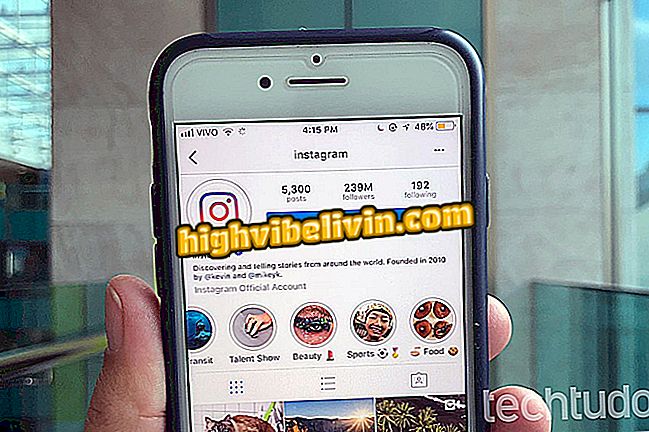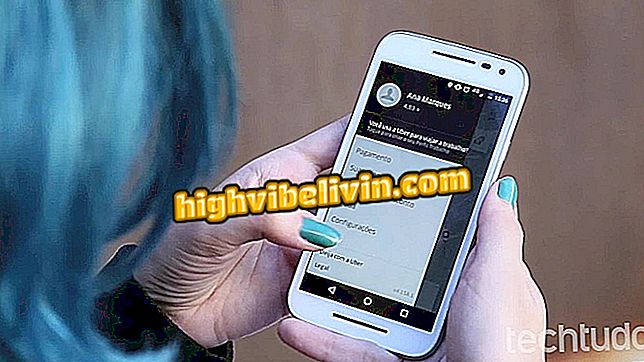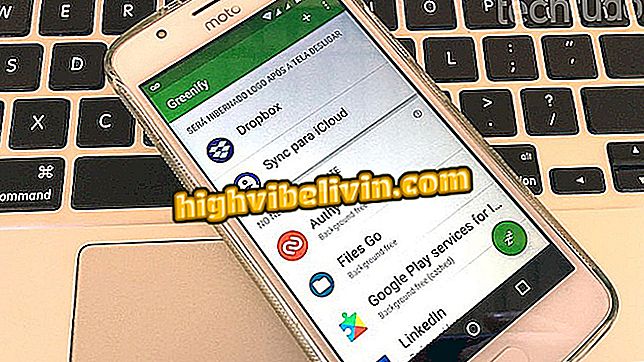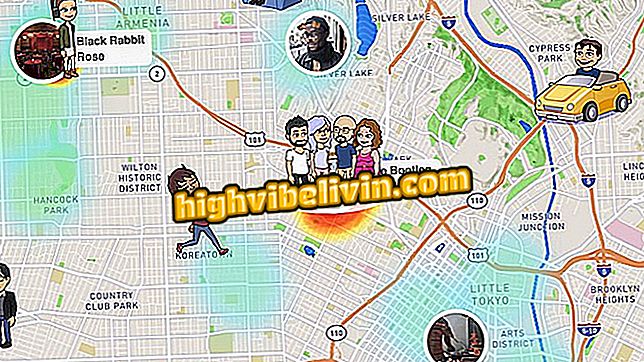Gmail: Sådan sendes e-mails i fortrolig tilstand via mobil
Gmail-mobilappen giver dig nu mulighed for at sende beskeder på en fortrolig måde. Funktionen, som kun var tilgængelig på computeren, sikrer større sikkerhed og privatliv for indhold sendt via e-mail. Funktionen giver dig mulighed for at angive en beskyttelsesadgangskode for at få vist beskeden og automatisk ødelægge den efter den valgte tidsperiode.
Se i næste trin hvordan du sender e-mails i Gmail-fortrolige tilstand på din telefon. Proceduren blev udført i iPhone appversionen (iOS), men tipsene er også gode for Android-brugere.

Lær, hvordan du bruger Gmail privat tilstand på din telefon
Vil du købe mobiltelefon, tv og andre rabatprodukter? Kend til Sammenlign
Trin 1. Tryk på blyantknappen i nederste højre hjørne af skærmen for at oprette en ny besked. Når du har skrevet det, skal du trykke på knappen "..." i øverste højre hjørne og vælge "Confidential Mode".

Aktiverer fortrolig tilstand
Trin 2. Som standard forbliver beskeden tilgængelig i en uge. Du kan ændre denne tid ved at trykke på valgmuligheden. Vælg den ønskede indstilling, og tryk på "Afslut".

Konfiguration af fortrolig tilstand
Trin 3. Nu skal du oprette besked låse adgangskoden. Autentificering kan udføres via e-mail eller SMS, på mobiltelefonen. Vælg den ønskede indstilling, og tryk på "Afslut".

Konfiguration af fortrolig tilstand
Trin 4. Når du har foretaget de nødvendige justeringer, skal du trykke på knappen øverst til højre på skærmen for at bekræfte den fortrolige tilstand. Et resumé af indstillingerne vises i slutningen af e-mailen - du kan ændre dem ved at trykke på "Rediger". Hvis alt er som du vil, skal du bare sende beskeden normalt.

Anvendelse af fortrolig tilstand til meddelelsen
Trin 5. Hvis du har valgt SMS-godkendelsesfunktionen, skal du indtaste afsenderens telefonnummer. For at gøre det skal du trykke på "Tilføj oplysninger". Indtast endelig telefonen og tryk på knappen øverst til højre på skærmen for at gemme og sende SMS-beskeden.

Hvis det er nødvendigt, angiv afsenderens telefonnummer
Klar! Udnyt tipsene til afsendelse af privatlivs- og sikkerhedsmeddelelser i Gmail via telefonen.

Få kendskab til de nye funktioner i den nye Gmail
Sådan gendannes din Gmail-konto? Brugere svarer på Forum